
Personvern er et løpende problem og bekymringer i disse dager, spesielt når vi bruker våre smarttelefoner til alt og alt. Hvis du er den stolte eieren av Samsung Galaxy S5 og ønsker å lære å slette eller fjerne nettleserloggen, har vi dekket deg.
Det er mange forskjellige grunner til at en bruker kanskje vil slette nettleseren eller søkehistorikken på en smarttelefon, og vi er sikker på at du har grunnene dine, så her forklarer vi hvordan du gjør det på Galaxy S5.
Les: Galaxy S5 vs LG G3
Når det gjelder å fjerne nettleserloggen på Android, er det noen forskjellige scenarier her. En stor faktor er at det er flere forskjellige tredjeparts nettleser for Android, og de har alle litt forskjellige innstillinger. Samsungs Galaxy S5 (eller alle Galaxy-enheter) har sin egen nettleser kalt "Internet", og det er her vi skal fokusere i dag.

Hvis du er logget inn på Google-kontoen din, som vi antar at du er når du bruker Android, blir hvert nettsted du besøker eller søker etter, lagret og husket. Det er med mindre du har slått av historien eller bruker en inkognitofil, som vi snakker om mer nedenfor.
Hvis du fjerner nettleserloggen og søkeloggen, er det to forskjellige ting, og nedenfor forklarer vi hovedsakelig hvordan du sletter nettleserloggen på Samsung Galaxy S5. Enten du ikke vil at barna skal se hva du kjøpte til bursdagen, eller av andre grunner, vil vi ikke komme inn, så gjør du det.
Bruksanvisning
Som nevnt ovenfor er det flere alternativer og tredjepartsbrowser som er lett tilgjengelig på Google Play-butikken for brukere og fra produsenter. Google Chrome er den mest populære og på de fleste enheter i disse dager, som vi nevner nedenfor, men de fleste Galaxy S5-eiere bruker den innebygde nettleseren. Så kan vi begynne med det.
Mens du bruker "Internett" -programmet på Galaxy S5, som er nettleseren, trykker du på trepunkts-menyknappen nær øverst til høyre på skjermen. Dette bringer opp popup-menyen, hvor du skal bla ned og velge "innstillinger", og deretter bare navigere til "Personvern".
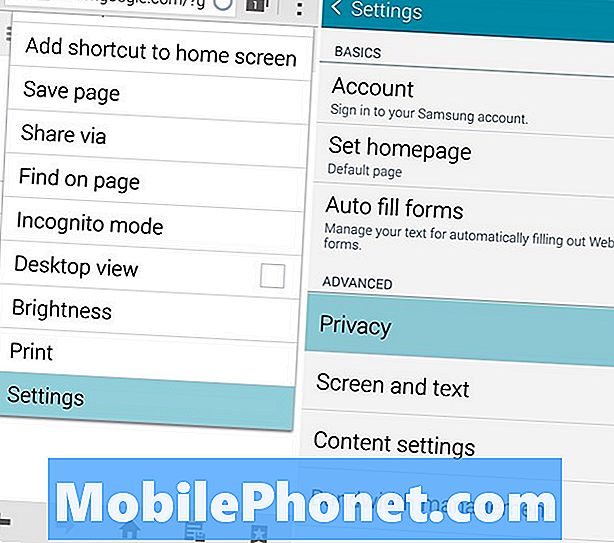
Når du er i personverninnstillingsmenyen, får du se noen alternativer for å tilpasse brukerens personvern på enheten. En populær å være om enheten husker danner data og passord. Jeg holder dette på, så jeg trenger ikke å skrive inn passord, men jeg har også et sikkerhetsmåling på låseskjermer på plass.
Det siste alternativet er det du vil velge, som er avbildet for deg nedenfor.
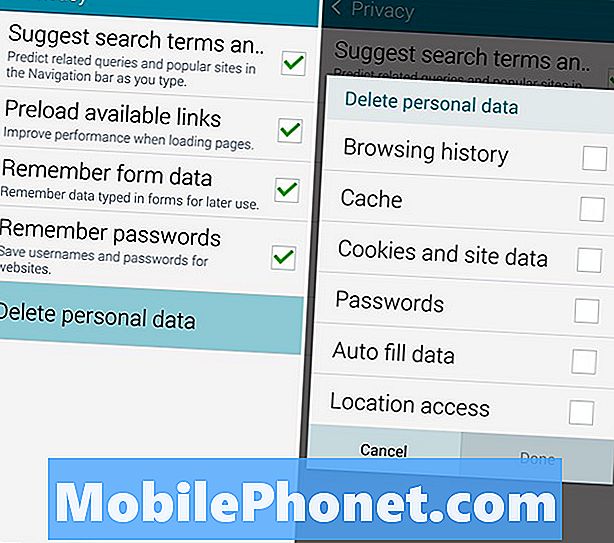
Gå videre og trykk på "Slett personopplysninger" som vil gi deg en fullstendig liste over alternativer for nettleserhistorikk. Herfra kan du tørke ut nettleserens historie, cache, informasjonskapsler og nettsteddata, og til og med automatisk fylling og passordinformasjon. Automatisk fylling er praktisk fordi den husker e-post og innloggingsinformasjon, så gjør det ikke klart, med mindre du absolutt trenger det.
De fleste brukerne vil ha det bra ved å velge de tre første boksene som vises ovenfor, og faktisk fjerne all informasjonen ved å trykke ferdig. Prosessen tar noen sekunder, i over et minutt, avhengig av hvor mye du surfer på nettet eller hvor ofte brukeren sletter sporene sine. Når du har valgt hva du vil ha og treffer ferdig, vil Galaxy S5 slette nettleserhistorikken din for godt. Det er borte, og du er helt klar. Du har helt skjult sporene dine, for hva det var du gjorde.
For Google Chrome er prosessen på Galaxy S5 i det vesentlige den samme, bare merket litt annerledes. Treff den samme trepunktsmenyknappen og velg "Historikk", og trykk deretter på "Slett bläddringsdata" -knappen nederst. Du får et lignende alternativ for boksene som vist ovenfor, og du kan kontrollere hva du sletter for alltid, og hva som forblir. Den eneste fordelen med Chrome er at du kan fjerne individuelle nettstedbesøk, i stedet for alt eller ingenting, så det ser ikke ut til at du gjemmer sporene dine.
Inkognitomodus
For å forhindre at dette til og med er et problem, kan du bare bruke noe som heter Incognito Mode. Når du er i nettlesermenyen i Galaxy S5 og aktivere Incognito Mode. Dette gjør det slik at nettleseren ikke vil huske eller lagre noen historie, passord, logg inn eller spore hva du gjør. Dette er din beste innsats, og noe mange brukere bør vurdere.
Det finnes flere nettlesere i Google Play butikk som gjør dette som standard, og vil aldri huske noen av dataene dine. Dolphin Zero er en god en, og selv den mindre populære Opera Browser har en nettleseromfattende personvernmodus du kan aktivere. Jeg vil holde meg til nettleseren eller Chrome, men til hver sin egen.
Det vi gjør på smarttelefonene våre, er vår egen virksomhet, så sørg for at du tar de nevnte trinnene for å forhindre at det blir lagret og sett. Eller bare slett alt du ikke vil falle i feil hender eller øyne.


